Hướng dẫn cách ghép nhạc vào video trên điện thoại, máy tính
Tìm hiểu các cách ghép nhạc vào video trên máy tính, điện thoại iPhone, Android nhanh chóng, đơn giản, dùng để đăng lên Tik Tok, Youtube.
Hiện nay xu hướng chèn nhạc vào video để đăng trên các nền tảng mạng xã hội đang vô cùng được mọi người ưa chuộng, thế nhưng không phải ai cũng biết cách ghép nhạc vào video, hãy để Bách hóa XANH hướng dẫn bạn cách ghép nhạc vào video trên điện thoại và máy tính nhé.
1 Cách ghép nhạc vào video trên máy tính
Ghép nhạc vào video bằng website: Add Audio to Video
Bước 1 Đầu tiên bạn truy cập vào trang web Add Audio to Video , bạn chọn video muốn chèn nhạc ở ô “Chọn tệp video”, nhấn nút “Duyệt qua”.
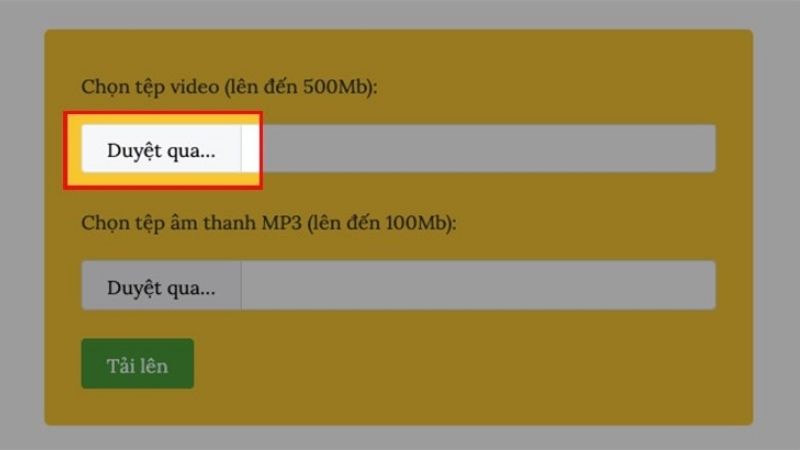
Cửa sổ video hiện lên thì chọn video mà bạn cần sử dụng rồi nhấn “Open” chờ quá trình tải lên hoàn tất.
Bước 2 Chèn âm thanh vào tại ô “Chọn tệp âm thanh MP3”, nhấn nút “Duyệt qua”, cửa sổ âm thanh hiện lên.
Chọn file âm thanh mà bạn cần sử dụng rồi nhấn “Open”.
Bước 3 Nhấn chọn “Tải lên” và chờ quá trình ghép nhạc hoàn tất.
Bước 4 Chọn “Tải xuống Tệp” để tải video có chèn nhạc về máy tính hoặc bạn có thể chọn bất kỳ mạng xã hội nào muốn chia sẻ thông qua các biểu tượng bên dưới.
Ghép nhạc vào video bằng website: Onlineconverter.com
Bước 1 Bạn cần truy cập vào trang web onlineconverter.com, ngay mục “Tập tin video” bạn nhấn nút “Chọn tệp”.
Bước 2 Khung cửa sổ video hiện lên, bạn chọn video cần ghép nhạc rồi nhấn “Open” để tải lên.
Bước 3 Tiếp theo tại mục “Tập tin âm thanh” bạn nhấn “Chọn tệp”.
Bước 4 Chọn bài hát mà bạn muốn ghép vào video, sau đó chọn “Open” và đợi quá trình tải bài hát lên.
Bên cạnh đó, ngay ô “Các tùy chọn” bạn có thể chọn “Thay thế âm thanh trong” hoặc “Giữ lại âm thanh gốc của video”, thêm nữa là có thể điều chỉnh âm lượng cho âm thanh tại ô ” m lượng”.
Bước 5 Bạn nhấn chọn nút “Thêm” và chờ đợi quá trình ghép nhạc vào video hoàn tất.
Bước 6 Ngay mục “Tải xuống Ngay bây giờ” bạn nhấn chọn để tải video về máy hoặc có thể chia sẻ lên những trang mạng xã hội với những biểu tượng phía dưới.
Lưu ý: Trang web chỉ hỗ trợ bạn ghép nhạc vào video với tổng kích thước của tệp tối đa 200MB.
Ghép nhạc vào video bằng website: Voice2v
Bước 1 Bạn truy cập vào trang web Voice2v sau đó chọn “Tải lên video của bạn”.
Bước 2 Bạn chọn video cần ghép nhạc, sau đó chọn “Open” và chờ đợi video tải lên.
Bước 3 Bạn chọn mục “Tải lên tệp âm thanh”, chọn bài hát cần ghép.
Chọn “Open” và tiếp tục chờ tệp âm thanh tải lên.
Bước 4 Bạn chọn “Thêm âm thanh vào video ngay bây giờ” và chờ quá trình ghép nhạc vào video hoàn tất.
Bước 5 Bạn nhấn chọn “Tải video xuống” để tải video đã ghép nhạc về máy.
2 Cách ghép nhạc vào video trên điện thoại
Ghép nhạc trên điện thoại iPhone
Sử dụng ứng dụng iMovie
Bước 1 Tải ứng dụng iMovie về điện thoại, sau khi ứng dụng đã tải xong thì tiến hành mở ứng dụng.
Bước 2 Tại ô “Tạo dự án” bạn nhấn vào sau đó chọn “Phim”.
Bước 3 Cửa sổ video hiện lên, bạn tick chọn video mà bạn muốn thêm âm thanh, sau đó nhấn “Tạo phim”.
Bước 4 Sau khi chọn được video cần ghép nhạc, bạn tiếp tục nhấn vào biểu tượng “+” ở góc trái ứng dụng rồi chọn “ m thanh”.
Bước 5 Cửa sổ hiện ra ba tùy chọn:
- Rãnh âm thanh: Dùng để chọn nhạc nền từ kho nhạc sẵn có của iMovie.
- Nhạc của tôi: Dùng để chọn file nhạc hoặc bài hát có sẵn trên điện thoại của bạn.
- Hiệu ứng âm thanh: Dùng để chèn các âm thanh từ hiệu ứng để làm cho video thêm sinh động.
Bước 6 Bạn cần nhấn vào đoạn video ở giữa màn hình để điều chỉnh âm thanh, tiếp theo bạn nhấn vào biểu tượng “Loa” ở thanh menu bên dưới, sao đó điều chỉnh âm thanh cho phù hợp.
Bước 7 Sau khi điều chỉnh hoàn tất, bạn nhấn “Xong”, chọn biểu tượng “Chia sẻ” ở góc giữa cuối màn hình.
Sau đó chọn “Lưu video” là xong.
Sử dụng ứng dụng FilmoraGo
Bước 1 Đầu tiên bạn cần tải ứng dụng FilmoraGo về điện thoại:
Link tải ứng dụng:
– Tải FilmoraGo cho Android
– Tải FilmoraGo cho iOS
Bước 2 Sau khi tải xong bạn mở ứng dụng lên, nhấn vào biểu tượng dấu “+” ngay mục “New project”, tiếp đến “Chọn các video và hình ảnh” muốn chèn nhạc và ấn “Import”.
Bước 3 Bạn nhấn chọn mục “Music” phía dưới màn hình, tiếp tục nhấn chọn “Music”.
Bước 4 Lựa chọn bài hát mà bạn muốn ghép vào video, sau đó nhấn vào biểu tượng dấu “+” ở bên phải bài hát.
Bước 5 Bạn có thể tùy chỉnh đoạn âm thanh vừa chèn vào bằng những công cụ bên dưới như “Làm mờ”, ” m lượng”, “Tốc độ”,…
Bước 6 Sau khi chỉnh sửa xong thì bạn hãy nhấn vào “Export” để xuất video vừa chèn về máy.
Sử dụng ứng dụng Capcut
Bước 1 Bạn cần phải tải ứng dụng Capcut về điện thoại của bạn.
Link tải ứng dụng:
– Dành cho hệ điều hành Android: Tại đây.
– Dành cho hệ điều hành iOS: Tại đây.
Bước 2 Ứng dụng đã tải xong thì mở lên và chọn “Dự án mới”, chọn video bạn muốn ghép nhạc và chọn “Thêm”.
Bước 3 Tại khung “Thêm âm thanh” bạn nhấn chọn âm thanh yêu thích để ghép vào video.
Bước 4 Danh sách bài hát hiện lên, bạn ấn vào bài hát muốn chèn, di chuyển để chọn đoạn âm thanh cần chèn và nhấn vào biểu tượng dấu “+”.
Bước 5 Nhấn vào đoạn âm thanh vừa thêm, sau đó tùy chỉnh đoạn âm thanh để phù hợp với công cụ chỉnh sửa ở thanh menu bên dưới.
Bước 6 Sau khi quá trình ghép nhạc vào video hoàn tất, bạn nhấn vào biểu tượng “Mũi tên” ở góc phải bên trên màn hình để xuất video vừa ghép nhạc.
Ghép nhạc trên điện thoại Android
Sử dụng ứng dụng YouCut App
Bước 1 Tải ứng dụng YouCut App về điện thoại.
Bước 2 Mở ứng dụng lên, tại giao diện chính bạn nhấn vào biểu tượng dấu “+” ở giữa màn hình. Nếu lần đầu tiên sử dụng ứng dụng, có thể nó sẽ yêu cầu cấp quyền cho ứng dụng để có thể truy cập vào ảnh, phương tiện,… trên điện thoại của mình.
Bước 3 Chọn video muốn chèn nhạc rồi nhấn vào biểu tượng “Mũi tên” ở góc phải phía dưới màn hình.
Bước 4 Bạn nhấn vào mục ” Âm nhạc” ở thanh công cụ phía dưới màn hình, sau đó nhấn vào bài hát mà bạn muốn ghép vào video.
Bước 5 Bạn có thể sử dụng thêm những công cụ bên dưới để chỉnh sửa video của mình, cuối cùng thì nhấn “Lưu và chọn độ phân giải” cho video để xuất ra, sau đó nhấn “Lưu” thêm một lần nữa.
Sử dụng ứng dụng VivaVideo
Bước 1 Bạn cần tải ứng dụng VivaVideo về điện thoại theo link sau:
Dành cho hệ điều hành iOS: Tại đây.
Dành cho hệ điều hành Android: Tại đây.
Bước 2 Sau khi đã tải xong thì bạn mở ứng dụng lên, chọn mục “Chỉnh sửa” sau đó chọn video mà bạn muốn chỉnh sửa để ghép nhạc vào.
Bước 3 Ngay thanh công cụ dưới màn hình bạn chọn mục “Nhạc” rồi chọn tiếp “Thêm nhạc”.
Bước 4 Bạn tìm chọn bài hát mà mình cần chèn vào video và ấn vào biểu tượng “Tải xuống” ở bên phải bài hát rồi tiếp tục chọn “Áp dụng”.
Bước 5 Bạn có thể tùy chỉnh đoạn âm thanh ghép vào video bằng những tính năng ở thanh menu bên dưới.
Bước 6 Chờ quá trình ghép nhạc hoàn tất thì bạn nhấn chọn “Lưu” và chọn độ phân giải của video mà bạn muốn xuất là hoàn thành.
Sử dụng ứng dụng InShot
Bước 1 Bạn cần tải ứng dụng InShot về điện thoại của bạn:
Dành cho hệ điều hành iOS: Tại đây.
Dành cho hệ điều hành Android: Tại đây.
Bước 2 Mở ứng dụng InShot và tiến hành ghép nhạc vào video, ngay mục “Tạo mới”, nhấn vào phần “Video”, sau đó chọn “Mới”.
Bước 3 Chọn video mà bạn muốn chèn nhạc vào và ấn “dấu tick” ở góc phải màn hình.
Bước 4 Tại mục ” Âm nhạc” chọn tiếp “Bài nhạc”.
Bước 5 Tiếp tục chọn bài nhạc bạn muốn chèn vào, nhấn vào biểu tượng “Tải xuống” ở bên phải bài hát và chọn “Sử dụng”.
Bước 6 Tùy chỉnh đoạn âm thanh vừa chèn vào bằng những công cụ có sẵn, bạn có thể “Chọn độ phân giải cho video” mà bạn mong muốn.
Bước 7 Nhấn vào biểu tượng “Lưu” ở góc phải phía trên màn hình và chọn tiếp “Lưu lại” là đã xong rồi đấy.
Sử dụng ứng dụng VideoShow
Bước 1 Tải ứng dụng VideoShow về điện thoại theo link sau:
Dành cho hệ điều hành iOS: Tại đây.
Dành cho hệ điều hành Android: Tại đây.
Bước 2 Sau khi quá trình tải ứng dụng hoàn tất bạn mở video lên, tại giao diện chính của ứng dụng, bạn ấn vào “Sửa video”
Bước 3 Tiếp theo bạn vào phần ” m nhạc âm thanh”, tại đây sẽ hiện ra nhiều tùy chọn chèn nhạc như “Nhạc nhiều”, “Lồng tiếng”, “Hiệu ứng âm thanh”,… Bạn chọn phần ” m thanh” để ghép nhạc vào video.
Bước 4 Bạn cũng có thể chọn âm thanh từ thiết bị để ghép nhạc vào video, nhấn vào biểu tượng dấu “+” ở giữa màn hình, chọn tiếp biểu tượng “Tải Xuống” ở bên phải bài hát bạn yêu thích.
Bước 5 Chọn đoạn nhạc bạn muốn chèn bằng cách điều chỉnh thanh ngang ở ngay bên dưới bài hát. Sau khi hoàn tất quá trình ghép nhạc thì ấn “Xuất ra” để lưu video vừa ghép nhạc về máy.
Trên đây là hướng dẫn tất tần tật về cách ghép nhạc vào video trên điện thoại, máy tính mà Bách hóa XANH tổng hợp được, hy vọng bạn sẽ biết được thêm nhiều cách để chỉnh sửa đoạn video của mình theo mong muốn nhất nhé.
Chọn mua nước ngọt mát lạnh tại Bách hóa XANH để thưởng thức nhé:
Bách hóa XANH


